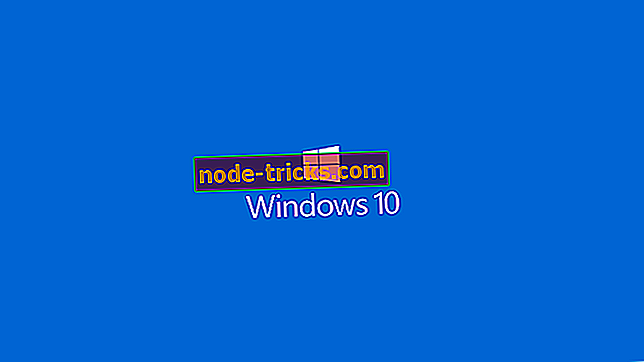Slik løser du mfc100.dll-feil på Windows 10, 8.1
Feilmeldingen mfc100.dll du får på Windows 10, 8 kan skyldes flere grunner. Denne feilmeldingen på Windows 10, 8 forhindrer sannsynligvis at du logger deg på datamaskinen. Så, for å fikse dette problemet, vil du sannsynligvis trenge inn " Safe Mode " på Windows 10, 8 og fortsette feilsøkingsprosessen derfra.

Som du kan se på skjermbildet ovenfor, er feilmeldingen som vises på skjermen dette: Programmet kan ikke starte fordi mfc100.dll mangler fra datamaskinen.
En av de mulige årsakene til at du kan få feilmeldingen om " mfc100.dll " -filen er at datamaskinen din kanskje er infisert med et virus eller skadelig programvare. Det kan hende du har en maskinvarefeil, Windows 10, 8-registret kan være skadet, eller kanskje du slettet det ved en feiltakelse.
Vi har flere alternativer som du kan prøve å få din "mfc100.dll" -fil tilbake og få systemet til å fungere skikkelig. Så, for å løse dette problemet, følg instruksjonene som er oppført nedenfor.
Mfc100.dll mangler på Windows 10, 8
- Last ned Microsoft Visual C ++ Service Redistributable Package
- Sjekk papirkurven din
- Skann systemet for skadelig programvare
- Bruk Systemgjenoppretting
- Installer problematiske programmer på nytt
- Reparer ditt register
Hvis Windows 10, 8 starter normalt, ikke gå inn i sikkermodus og gå direkte til den første løsningen. På den annen side, hvis Windows 10, 8 ikke starter, så prøv å starte PCen vår i "Safe Mode" ved å trykke på "Shift" -knappen og "F8" -knappen når du slår den på.
- RELATED: Hvordan fikse eventuelle DLL-feil i Windows 10, 8, 8.1
1. Last ned Microsoft Visual C ++ Service Redistributable Package
- Vi må gå og laste ned Microsoft Visual C ++ 2010 Service Pack 1-omfordelbar pakke MFC-sikkerhetsoppdatering og installer den. (Velg riktig versjon for å installere avhengig av operativsystemet du har. Eksempel: Windows 8, Windows 8.1 etc.)
- Dette programmet vil prøve å erstatte eller reparere filen "mfc100.dll" i systemet.
2. Sjekk papirkurven
Hvis problemet vedvarer, kan du prøve å gjenopprette filen mfc100.dll fra papirkurven - hvis du ved et uhell slette det.
- Hvis du slettet "mfc100.dll" filen ved en feil, så gå til "Papirkurv" på skrivebordet.
- Gjenopprett filen "mfc100.dll" du slettet.
3. Skann systemet for skadelig programvare
- Åpne antivirusprogrammet du har på deg Windows 10, 8 operativsystem
- Skann etter virus- eller skadelig programvareproblemer (det kan hende at noen virus eller skadelig programvare kan skade DLL-filene dine). Merk : Kjør en skanning av hele systemet.
4. Bruk Systemgjenoppretting
Du kan bruke alternativet Systemgjenoppretting til å gå tilbake til en tidligere versjon av systemet. På denne måten kan eventuelle filer som du har slettet eller feilplassert, bli gjenopprettet til en tidligere arbeidsstat.
Instruksjoner for Windows 8.1:
- Flytt musepekeren til høyre på skjermen.
- Etter at Charms-vinduet åpner, skriver du inn søkefeltet "Recovery"
- Klikk (venstre klikk) på "Innstillinger" -linjen på høyre side av skjermen.
- Klikk (venstre klikk) på "Recovery" -ikonet.
- Fra vinduet som dukker opp klikker du (venstre klikk) på "Åpne systemgjenoppretting".
- Velg den anbefalte gjenopprettingen du har på skjermen ved å venstre klikke på den.
- Klikk (venstre klikk) på "Neste" som ligger nederst på skjermen.
- Klikk (venstre klikk) på "Finish" som ligger nederst på skjermen.
- Vent til systemgjenoppretting skal fullføres.
Instruksjoner for Windows 10:
På Windows 10 kan du enten tilbakestille PCen og beholde dine personlige filer, eller du kan gjenopprette Windows fra et systembilde. Vi anbefaler at du starter med nullstillingsmetoden først. Gå til Start> skriv inn «gjenoppretting»> dobbeltklikk på det første resultatet for å åpne siden for gjenopprettingsinnstillinger> velg Tilbakestill og følg instruksjonene på skjermen for å fullføre prosessen.

5. Installer problematiske programmer på nytt
Feilen med "mfc100.dll" -filen kan oppstå når du installerer et program. Dette betyr at installeringsprosessen mislyktes, og de respektive programmene ikke er riktig installert på maskinen din. Hvis dette er tilfelle, følg disse trinnene:
- Start datamaskinen på nytt.
- Avinstaller programmet.
- Installer programmet på nytt.
- Start datamaskinen på nytt.
6. Reparer registeret ditt
Du kan også fikse .dll problemer ved å reparere registeret ditt. Heldigvis er det mange verktøy du kan bruke til å raskt fikse registeret ditt. For mer informasjon, sjekk ut denne listen over de beste Registry Cleaners til deg på din Windows-datamaskin.
De fem opplæringene som er oppført ovenfor, vil trolig løse problemet med filen "mfc100.dll" på Windows 8. Men vi anbefaler også sterkt at du laster ned dette verktøyet (100% trygt og testet av oss) for å fikse ulike PC-problemer, for eksempel mangler eller korrupte .dlls, men også filtap og skadelig programvare.
Redaktørens merknad: Dette innlegget ble opprinnelig publisert i august 2014 og har siden oppdatert for friskhet og nøyaktighet.


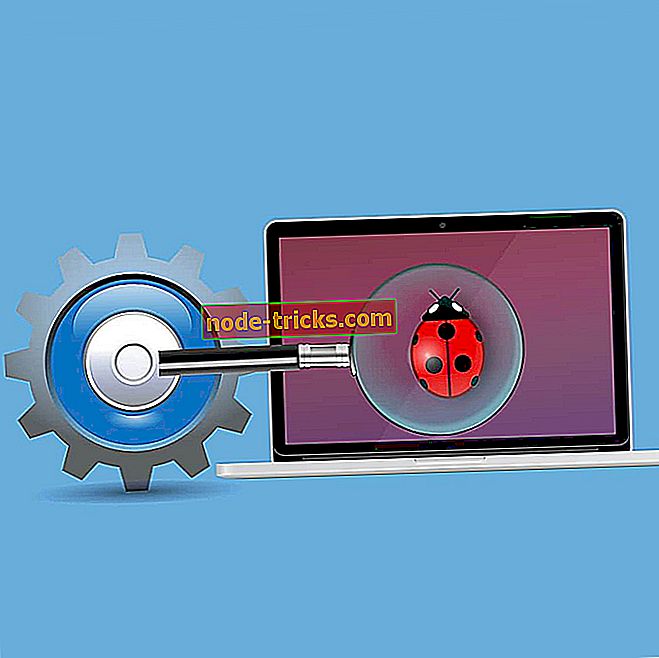



![Denne filen har ikke et program tilknyttet det [FIXED]](https://node-tricks.com/img/fix/585/this-file-does-not-have-program-associated-with-it-21.png)